如何修復 SCSI_DISK_DRIVER_INTERNAL 0x0000002D?
許多讀者抱怨出現藍色畫面錯誤 SCSI_DISK_DRIVER_INTERNAL,錯誤代碼為 0x0000002D。出現此問題的原因可能是 Windows 版本過時、硬體故障或記憶體故障。
首先,檢查 Windows 更新並回憶您在遇到錯誤之前執行的最後操作,以便更好地理解它。接下來,刪除所有不需要的周邊設備並重新啟動電腦,然後再進行進階步驟。
如何修復 SCSI_DISK_DRIVER_INTERNAL 0x0000002D 錯誤?
1.更新過時的驅動程式
- 按Windows +R 開啟“執行”視窗。
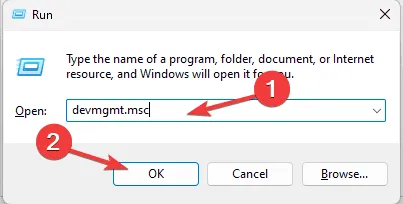
- 鍵入devmgmt.msc並按一下「確定」以開啟裝置管理員應用程式。
- 透過點擊並展開所有類別來檢查它們。如果您在類別中的任何元件上發現帶有感嘆號的黃色三角形,請右鍵單擊它以開啟上下文選單,然後選擇“更新驅動程式”。
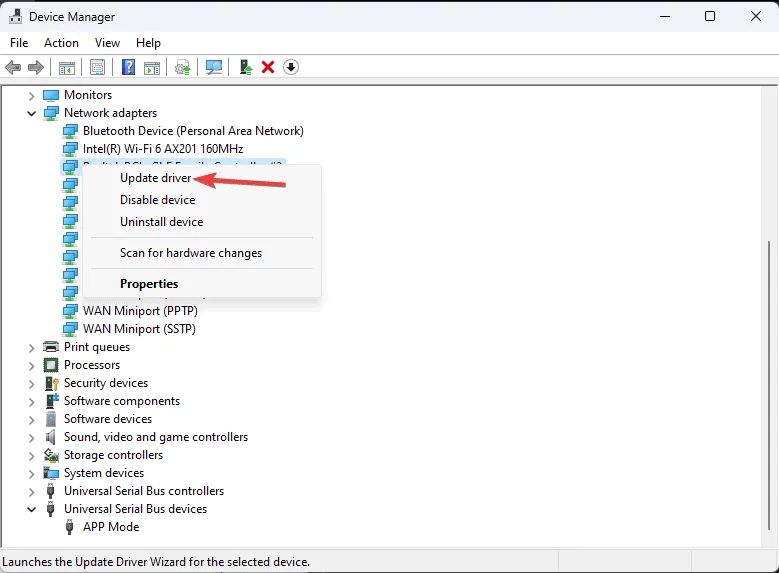
- 在下一頁上,選擇自動搜尋驅動程式。
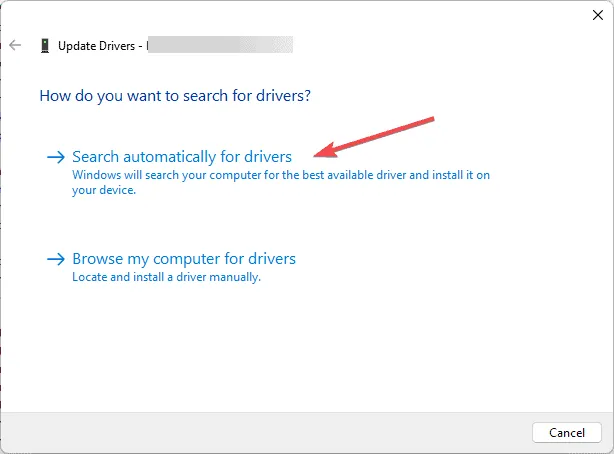
- 按照螢幕上的指示完成該過程。
如果升級後遇到 BSoD 錯誤,更新電腦上的驅動程式是解決問題的好方法。閱讀本指南以了解更多資訊。
如果Windows找不到更好的驅動程式版本,您可以選擇使用第三方驅動程式更新程式和修復程序,它可以輕鬆更新您電腦上的驅動程序,或前往製造商的官方網站並手動安裝驅動程式!
2.運行CHKDSK掃描
- 按鍵Windows ,在搜尋欄中鍵入cmd ,然後按一下以管理員身份執行。
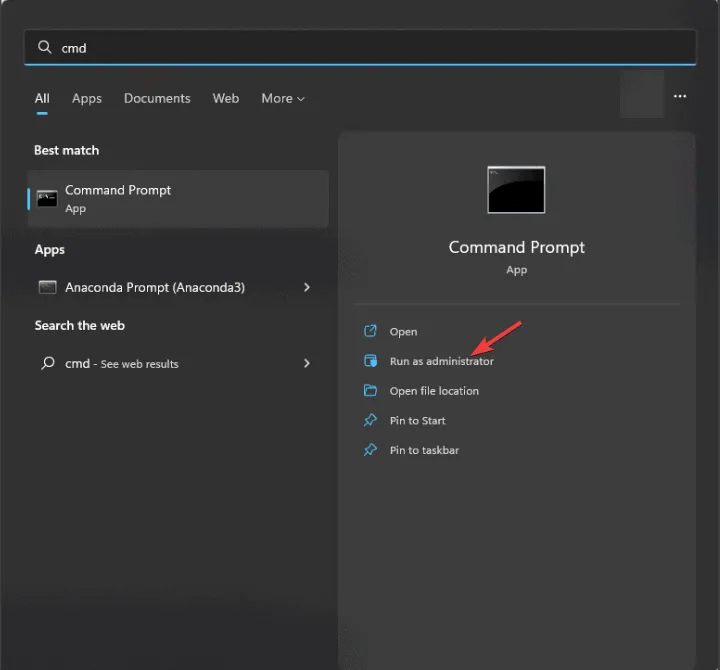
- 鍵入以下命令並點擊Enter:
chkdsk /f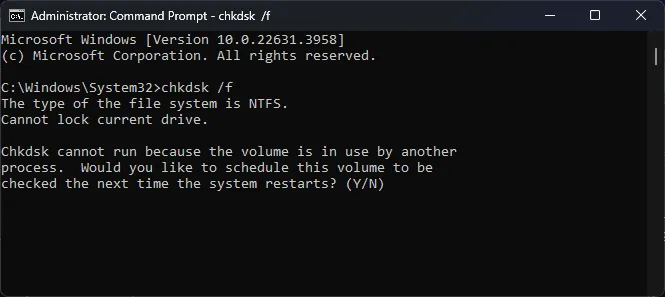
- 如果出現提示,請按一下 Y 並等待該過程完成。
- 重新啟動電腦以儲存變更。
3.刪除不需要的應用程式
- 按Windows+I開啟“設定”應用程式。
- 轉到“應用程式”,然後按一下“已安裝的應用程式”。
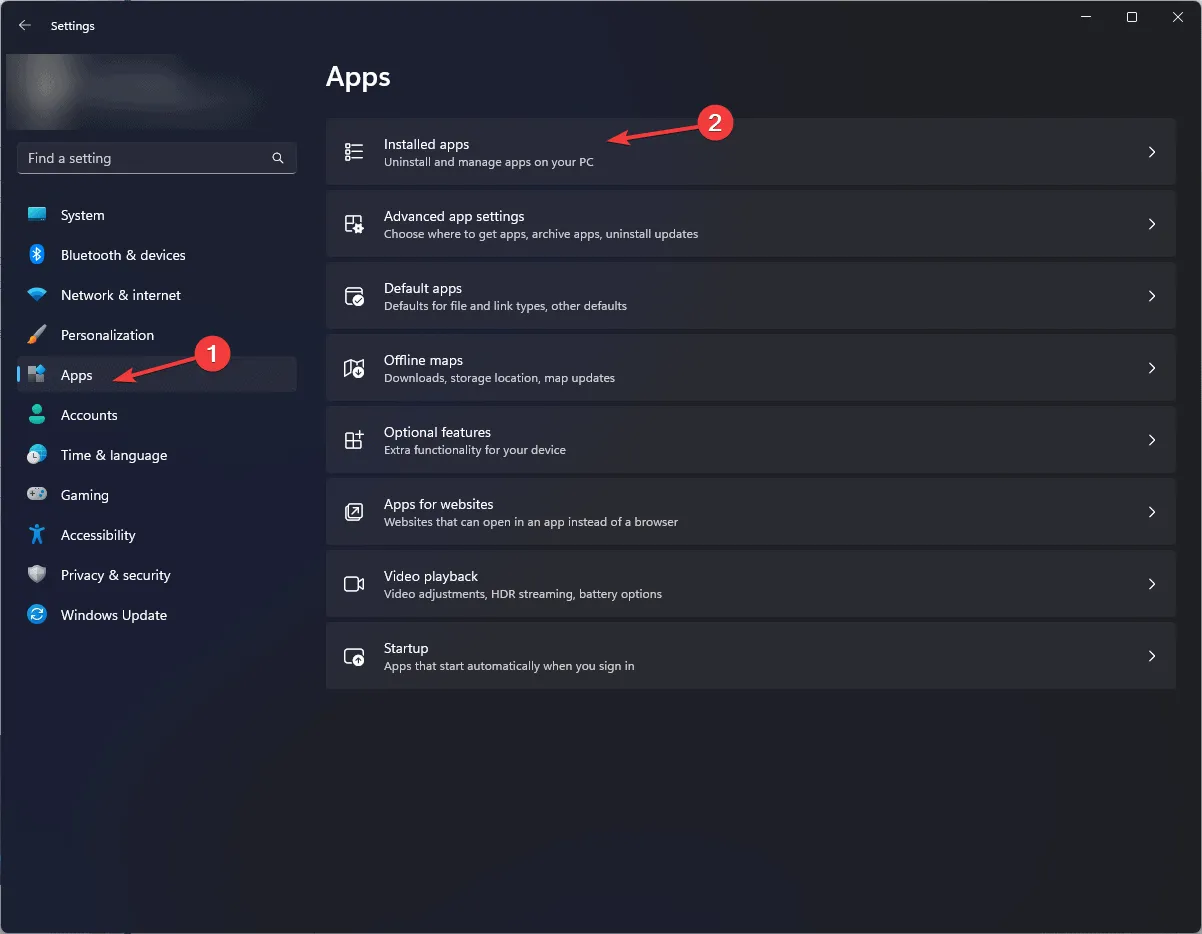
- 您將看到應用程式清單。若要刪除不需要的應用程序,請按一下三點圖標,然後選擇卸載。

- 按照螢幕上的指示完成該過程。
4. 使用 Windows Defender 執行離線掃描
- 按鍵Windows ,輸入windows security,然後按一下「開啟」。
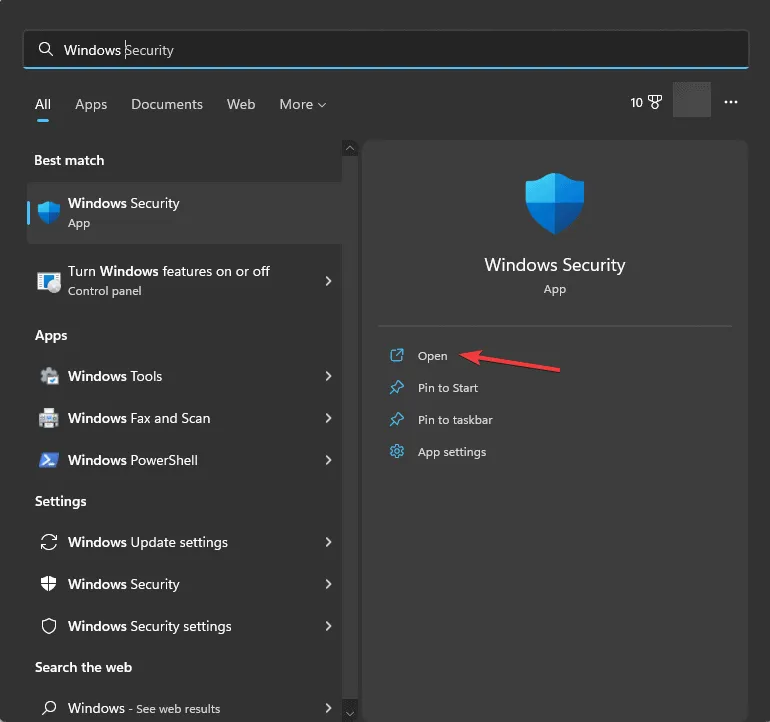
- 按一下「病毒和威脅防護」,然後選擇「掃描選項」。
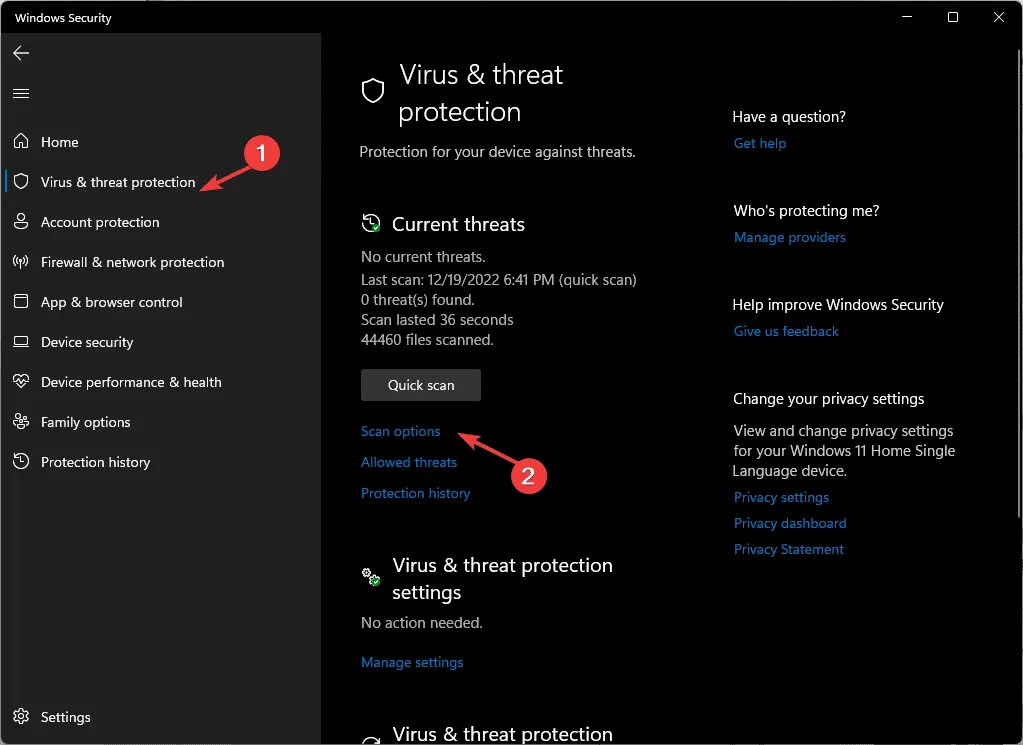
- 選擇Microsoft Defender 防毒軟體(離線掃描),然後按一下「立即掃描」。
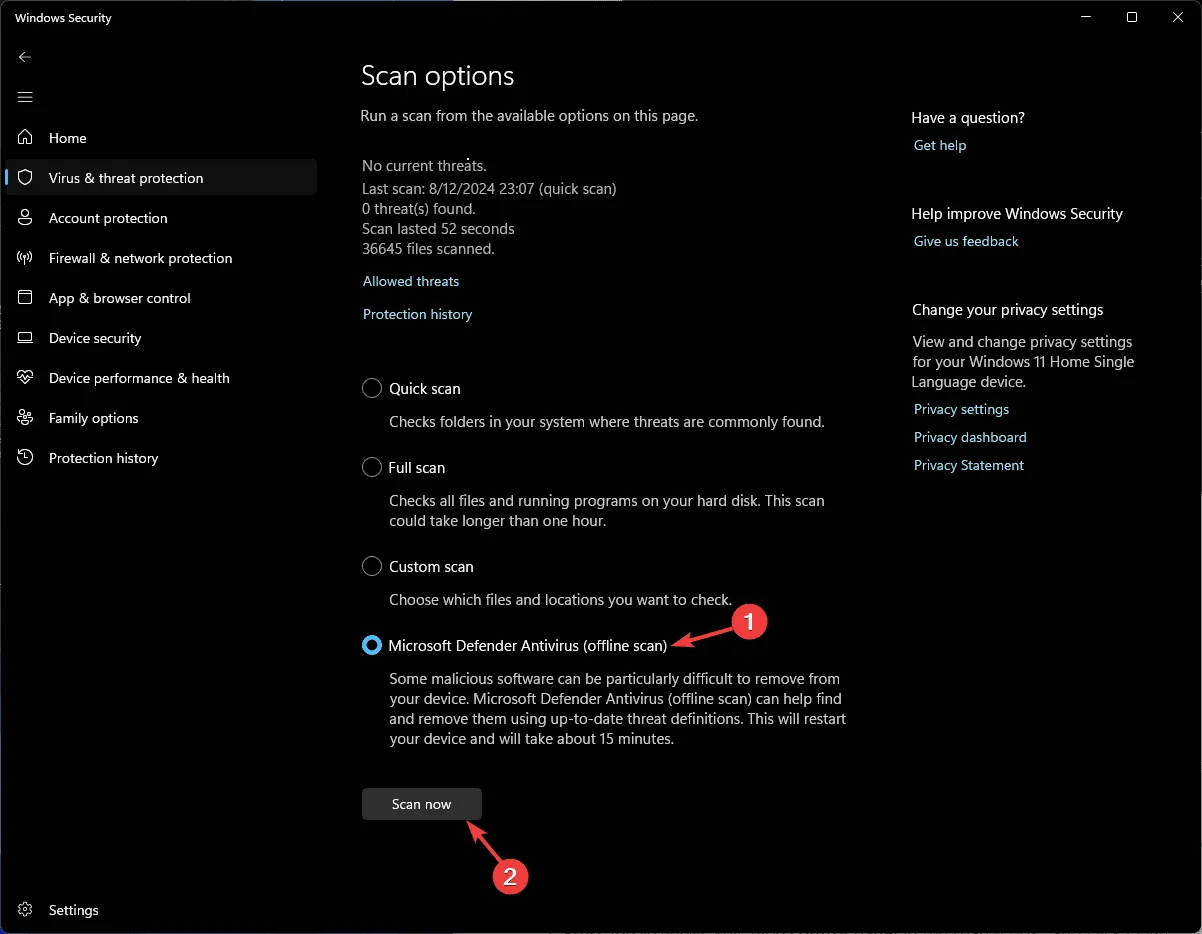
- 等待掃描完成。
5.關閉快速啟動
- 按鍵Windows ,在搜尋欄中鍵入控制面板,然後按一下「開啟」。
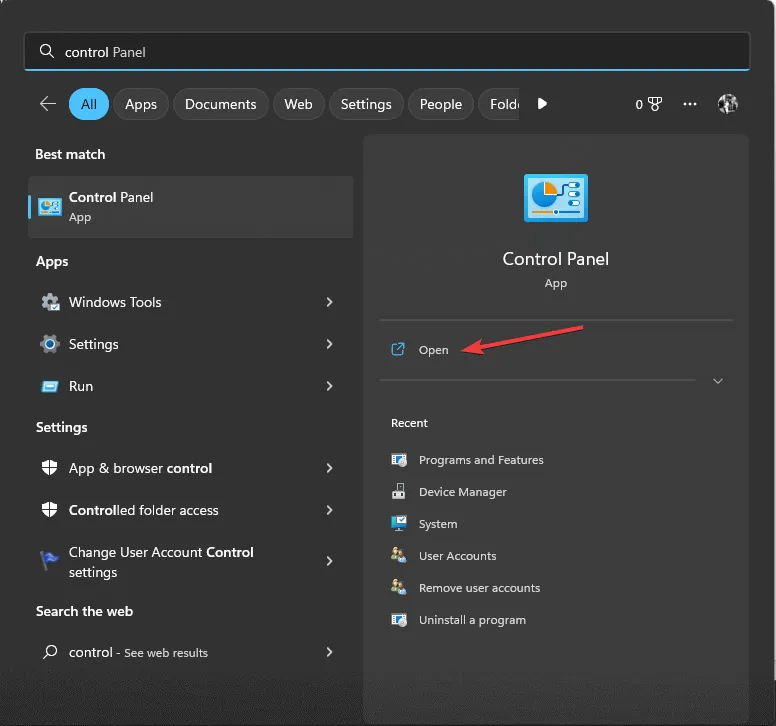
- 前往「檢視方式」並選擇「大圖示」,然後按一下「電源選項」。
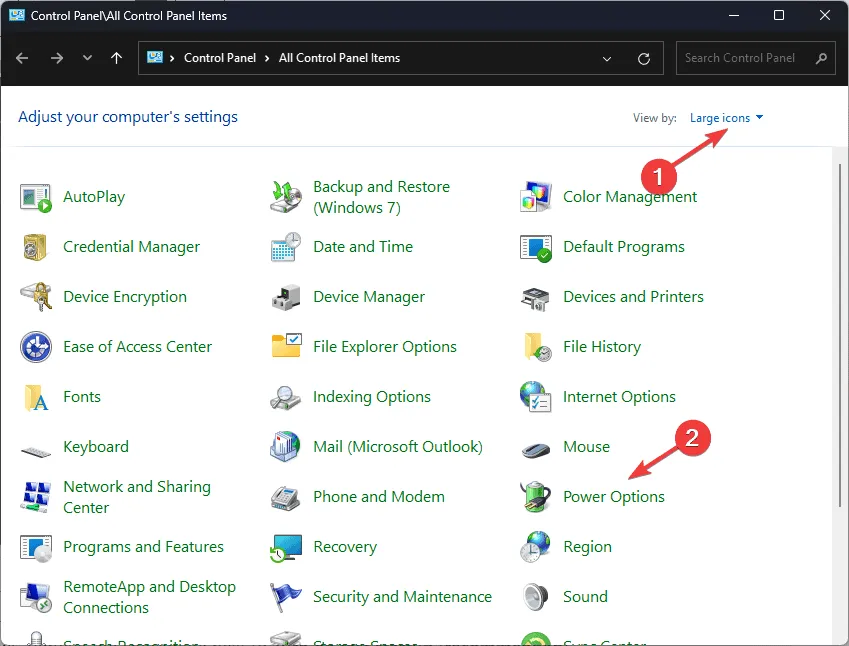
- 從視窗左側,選擇選擇電源按鈕的功能。

- 按一下變更目前不可用的設定。
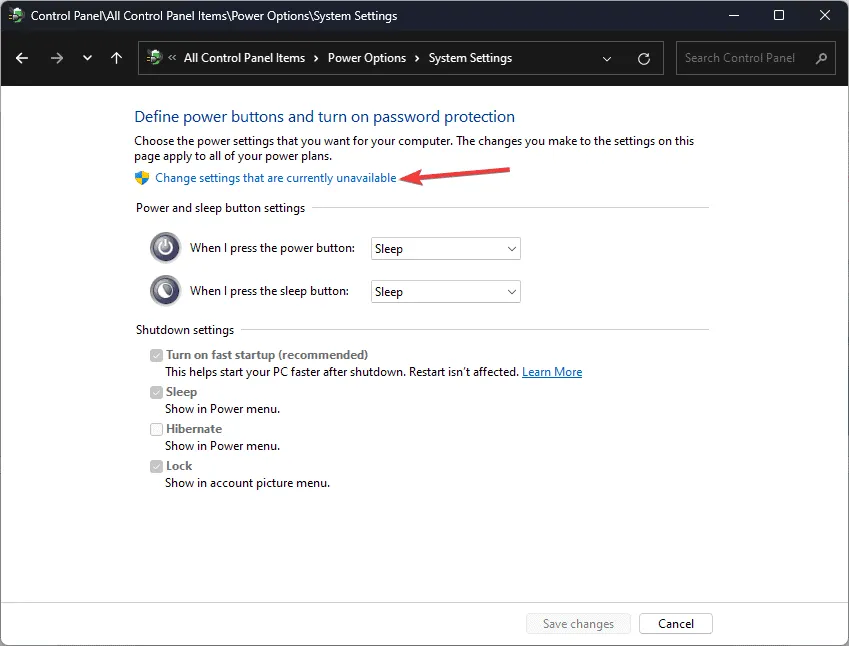
- 刪除「開啟快速啟動(建議)」旁的複選標記,然後按一下「儲存變更」。
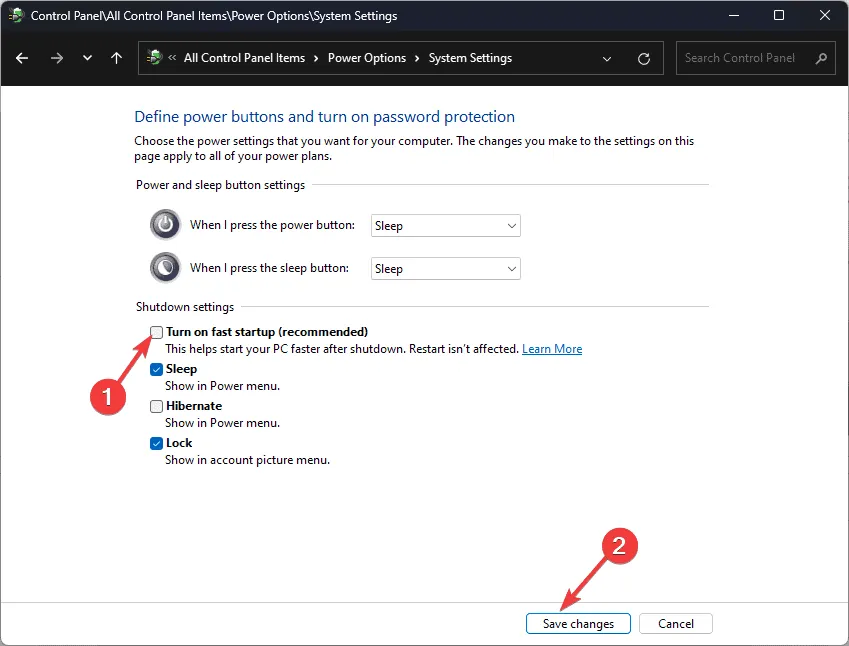
6. 在安全模式下解除安裝最近的 Windows 更新
6.1 以安全模式重新啟動計算機
- 按Windows+I開啟“設定”。
- 按一下“系統”,然後選擇“恢復”。
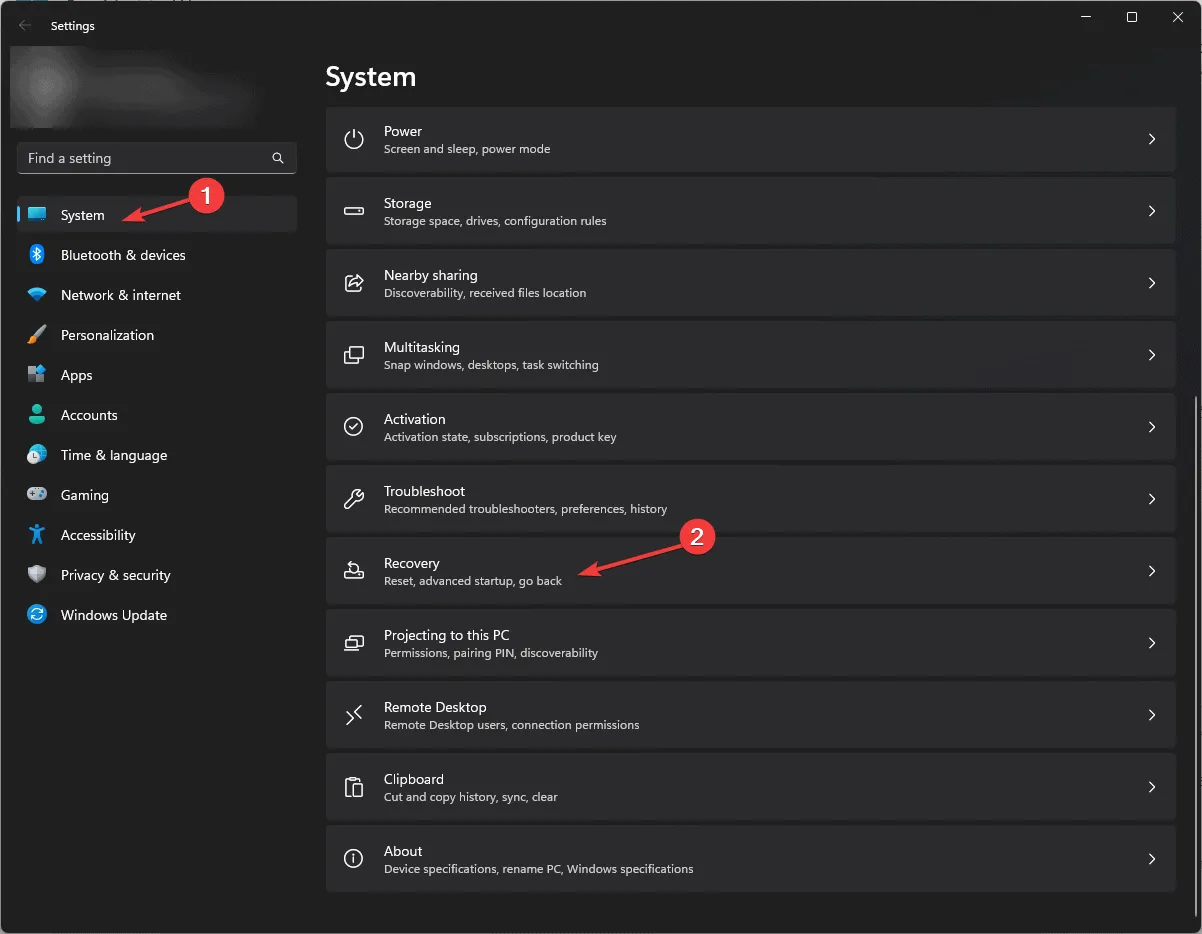
- 找到高級啟動並點擊立即重新啟動。
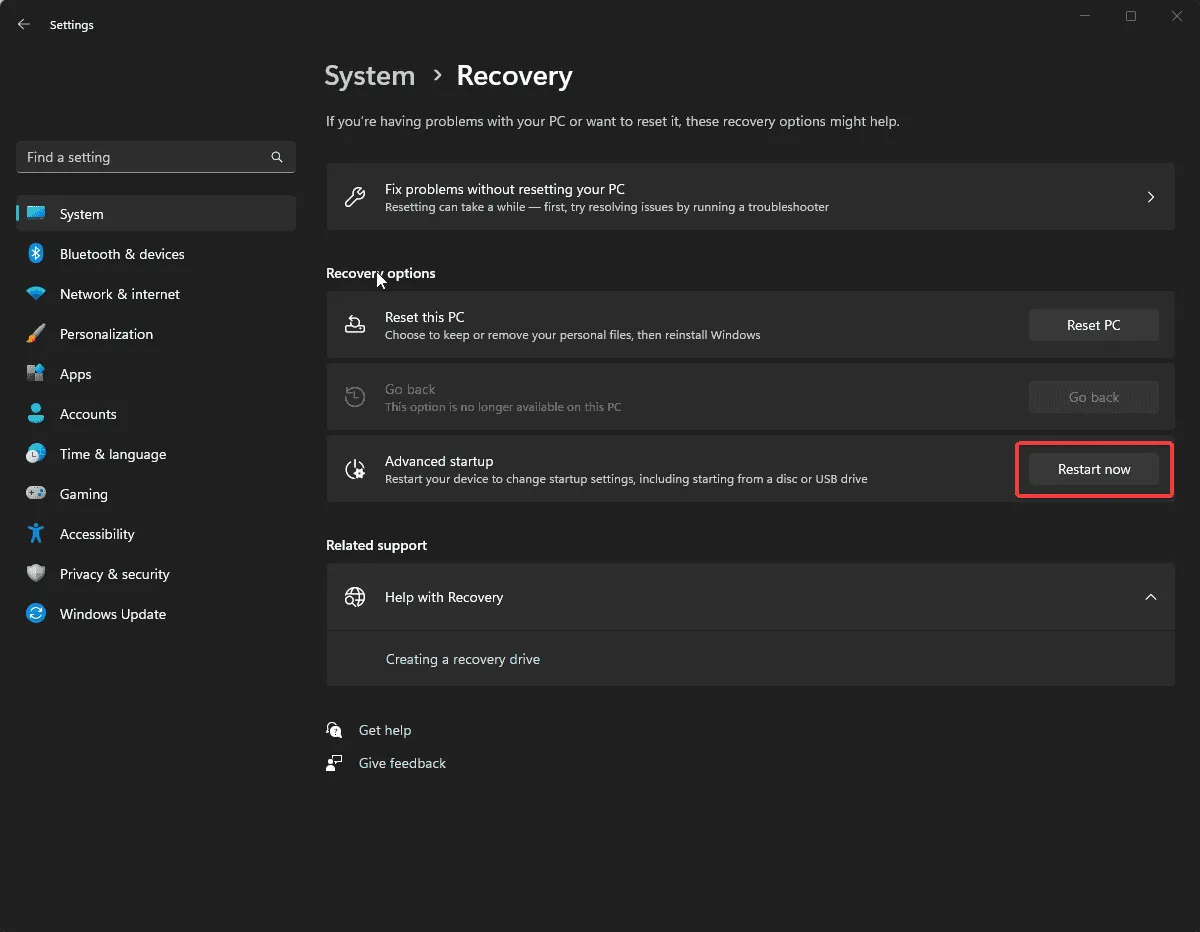
- 在藍色螢幕上,選擇「疑難排解」。
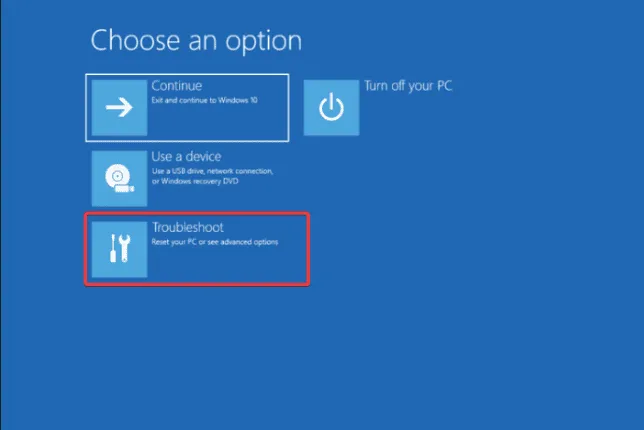
- 在「疑難排解」畫面上,按一下「進階選項」。

- 點選啟動設定。
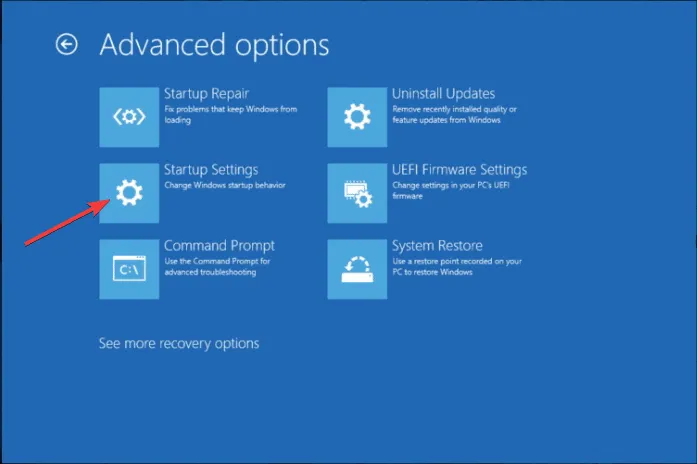
- 在下一個視窗中,按「網路安全模式」旁邊的數字將其選中,然後按一下「重新啟動」。
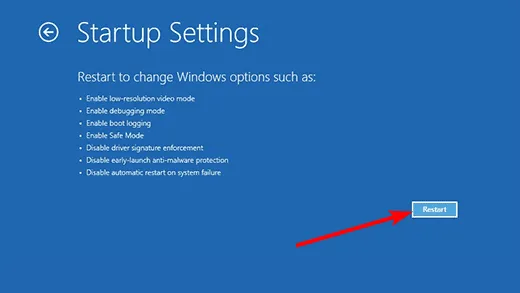
6.2 解除安裝 Windows 更新
- 按Windows+I開啟“設定”。
- 前往Windows 更新,然後按一下更新記錄。
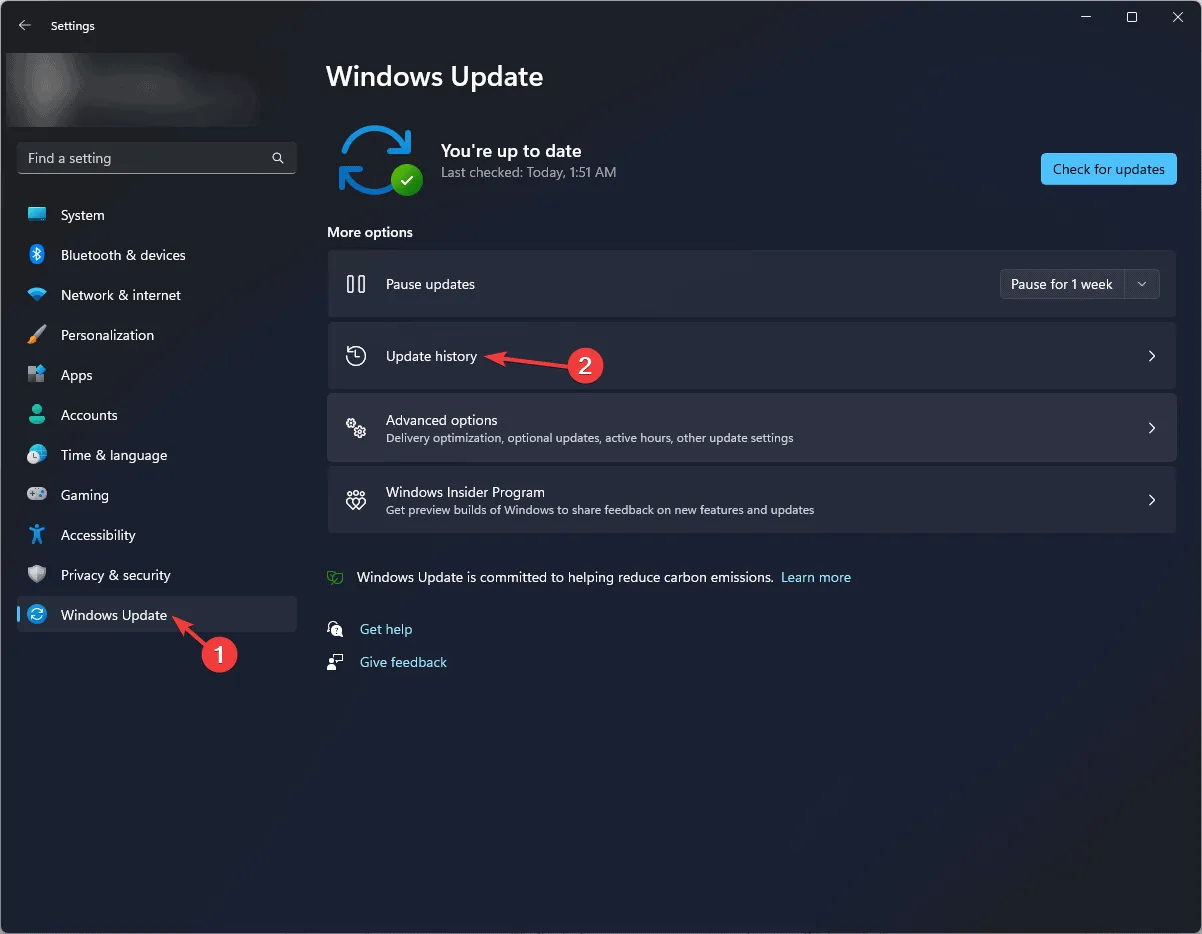
- 在下一頁上,向下捲動並找到卸載更新。
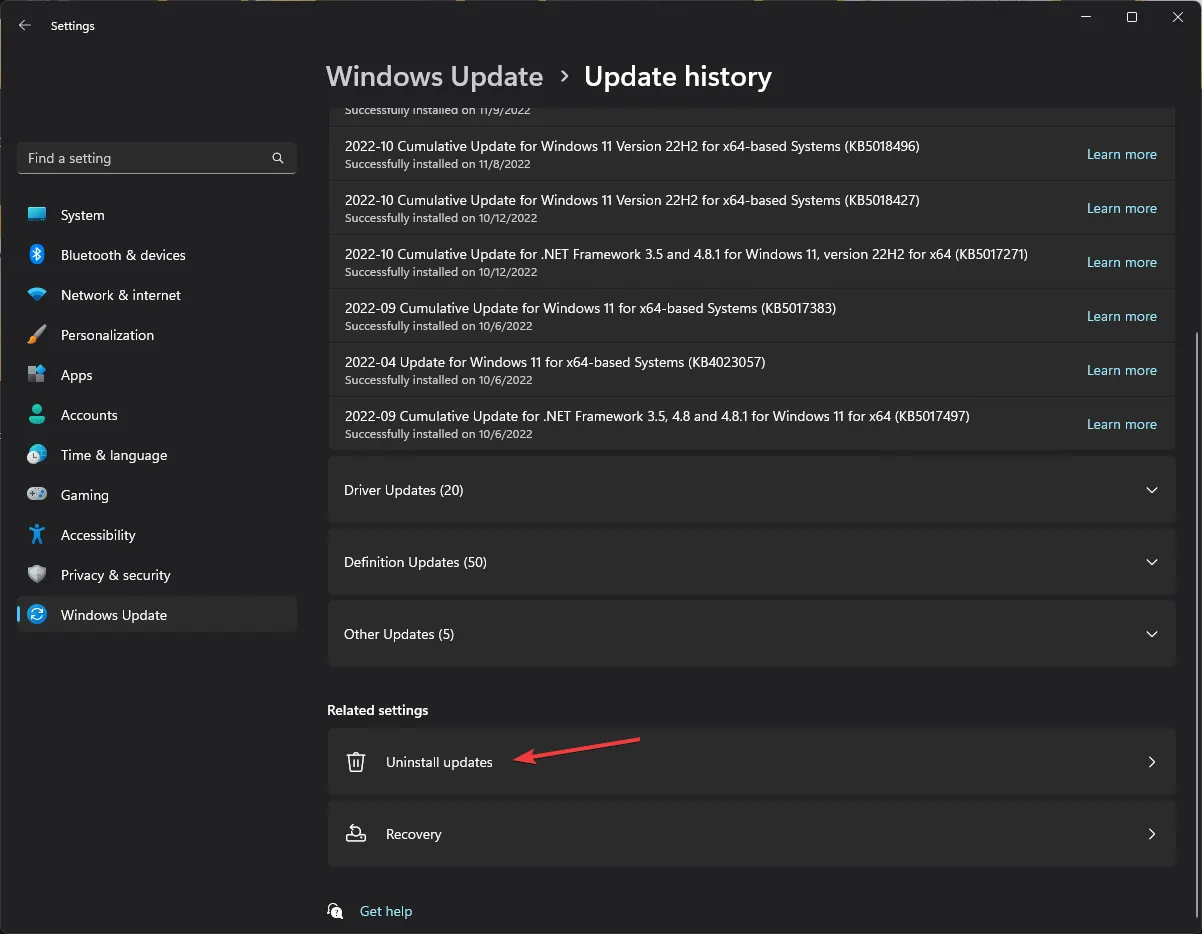
- 按一下最新更新旁邊的卸載,然後按照螢幕上的指示進行操作。
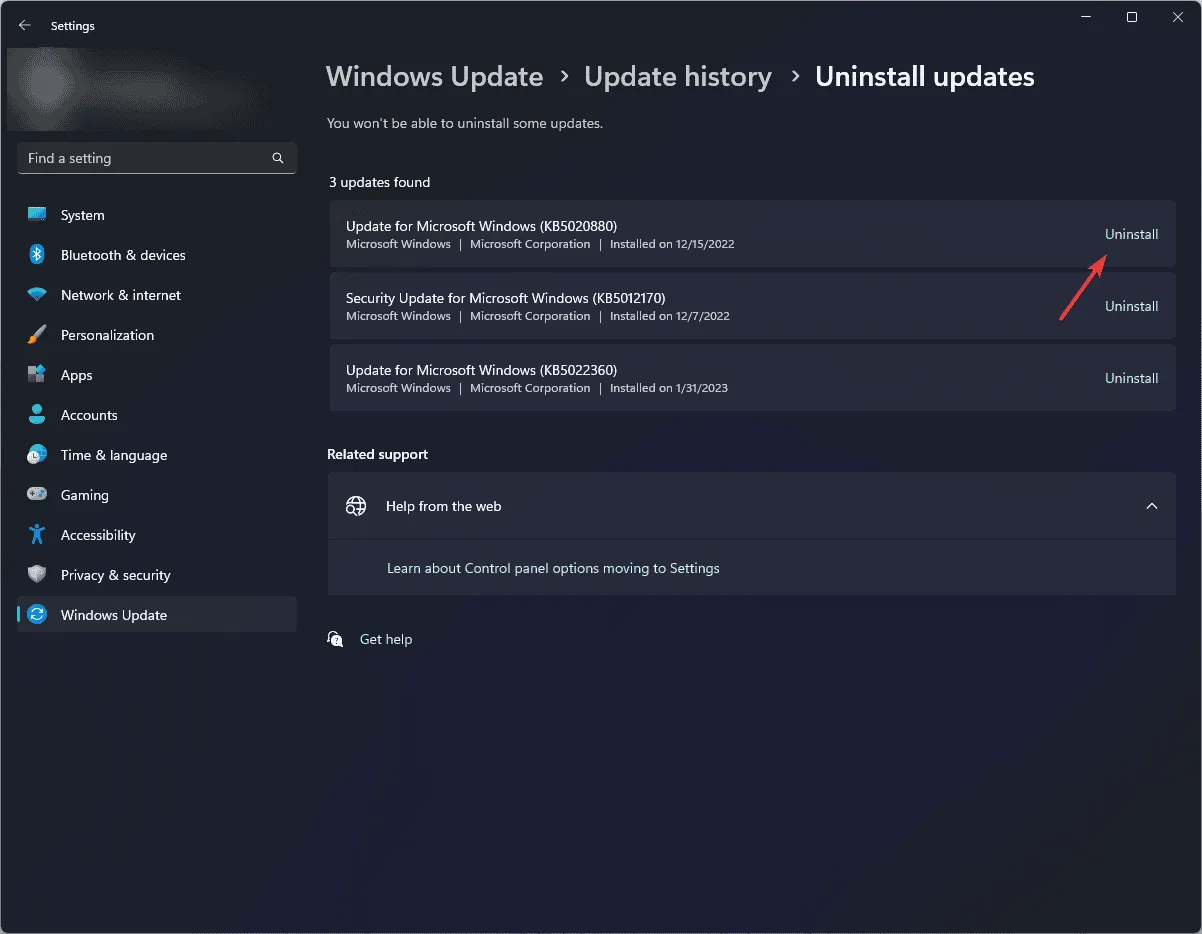
7. 執行系統還原
- 按Windows +R 開啟“執行”視窗。
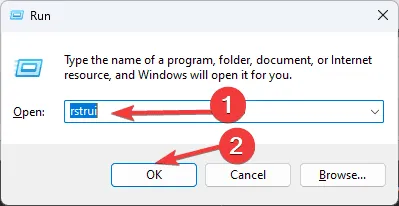
- 鍵入rstrui並按一下「確定」以開啟「系統還原」視窗。
- 在「系統還原」視窗中,按一下「下一步」。
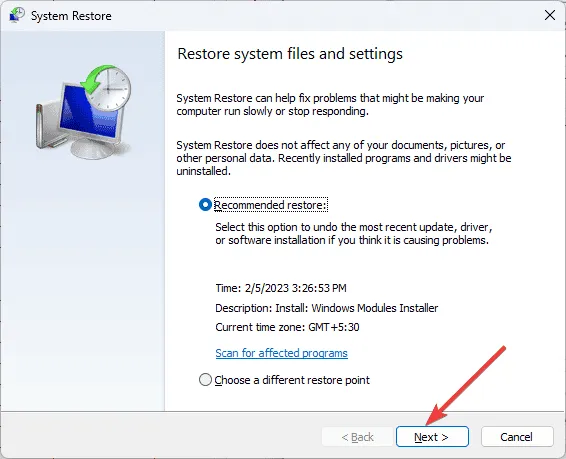
- 在電腦正常運作之前,從清單中選擇還原點,然後按一下「下一步」。
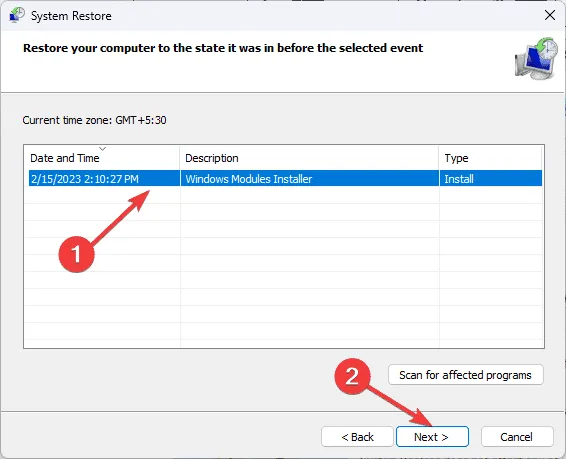
- 按一下“完成”啟動該過程。
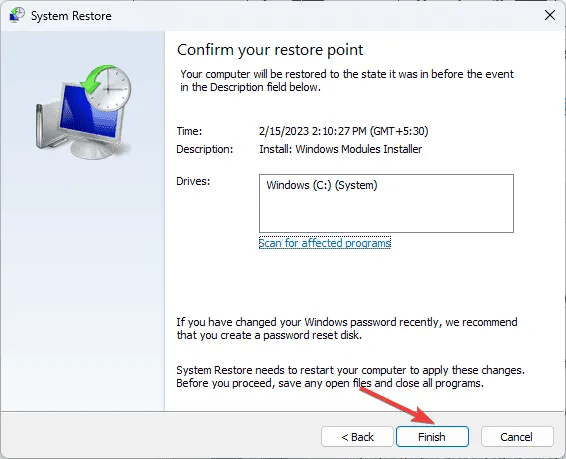
如果沒有任何效果,您可以聯絡 Microsoft 支持,解釋問題,並提供您為獲得更多協助而採取的步驟。
總而言之,要修復與 SCSI_DISK_DRIVER_INTERNAL 相關的錯誤,請執行 CHKDSK 掃描、關閉快速啟動、解除安裝 Windows 更新、更新過時的驅動程式或執行系統還原。
如果您想在 PC 上強制出現藍色畫面死機,請使用命令提示字元、工作管理員或 Windows PowerShell;閱讀本指南以了解詳細步驟。
如果您對 SCSI_DISK_DRIVER_INTERNAL 有任何疑問或建議,請隨時在下面的評論部分中提及。
發佈留言